Índice
Eu adorava o Skype. A qualidade da videoconferência era inigualável. Skype costumava ser a palavra-chave que usávamos quando queríamos nos conectar com amigos ou colegas. Não mais!
Desde que a Microsoft adquiriu o Skype em 2011, a plataforma de comunicação mudou rapidamente em relação ao software elegante e amigável que nós, usuários, adorávamos.
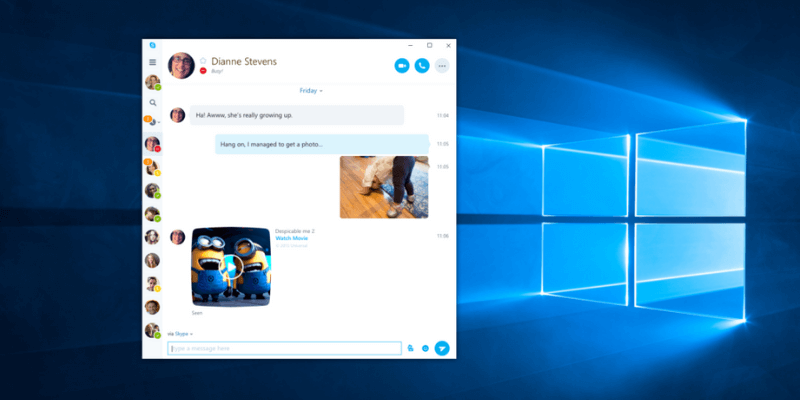
Crédito da imagem: Notícias do Blog Skype
Skype já foi um verbo, juntando-se a empresas como Google e Facebook, cujos serviços são tão importantes para nós. Nós fazemos perguntas no Google; nós amigos do WhatsApp... mas já não somos mais o Skype.
Triste? Talvez. Mas à medida que a tecnologia avança, às vezes temos de avançar porque preferimos sempre tentar coisas melhores, certo? Mas não me interpretem mal, ainda uso o Skype de vez em quando.
Uma coisa que eu achei realmente irritante no aplicativo é o Skype abrir por conta própria. O Skype continua começando automaticamente toda vez que eu abro meu laptop HP (Windows 10, 64 bits).
Pior ainda, às vezes, ele funcionava em segundo plano de forma "sorrateira", consumindo em excesso recursos do sistema (CPU, memória, disco, etc.) no meu computador. Isso lhe soa familiar?
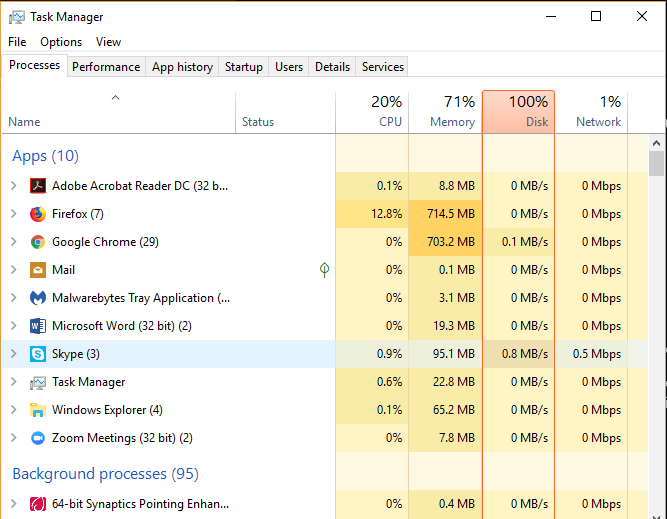
Por que o Skype começa aleatoriamente? Como desativá-lo? Como desinstalar o Skype no Windows 10? Perguntas como essas podem entrar facilmente em nossas cabeças.
É por isso que estou escrevendo este guia, compartilhando várias maneiras diferentes de ajudá-lo a se livrar do Skype no seu PC - para que o Windows 10 possa iniciar mais rápido e você tenha mais trabalho feito.
Usando um Mac? Lê também: Como desinstalar e reinstalar o Skype no Mac
Como impedir o Skype de iniciar automaticamente o Windows 10
Como eu disse, o Skype usa muito mais recursos em um PC do que deveria. Se você quiser manter o Skype instalado no seu PC, mas só quer evitar que ele se abra na inicialização, você pode desativá-lo facilmente através do Task Manager.
Aqui está como fazer isso:
Passo 1: Abrir Gestor de Tarefas Você pode fazer uma pesquisa rápida para iniciar o aplicativo ou clicar com o botão direito do mouse na barra de menu localizada na parte inferior da área de trabalho e selecionar "Task Manager".
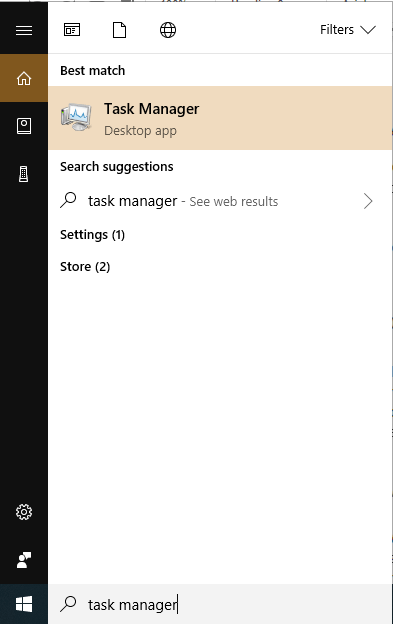
Etapa 2: Você verá uma janela do Gerenciador de Tarefas como a abaixo. A guia padrão é "Processar", mas para desligar o Skype para que ele não se auto-compacte, precisamos ir para a Arranque tab.
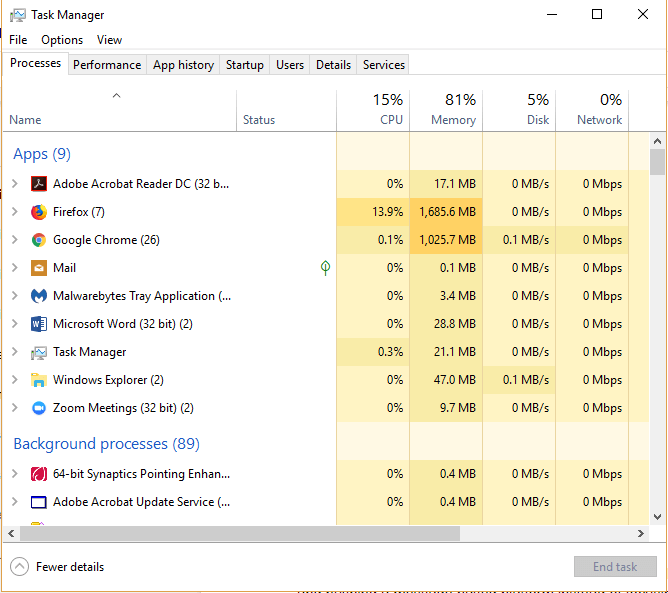
Etapa 3: Clique na guia "Startup" e, em seguida, role para baixo até ver o ícone do Skype. Clique uma vez para selecionar essa linha e, em seguida, clique com o botão direito do mouse no programa e pressione Desabilitar .
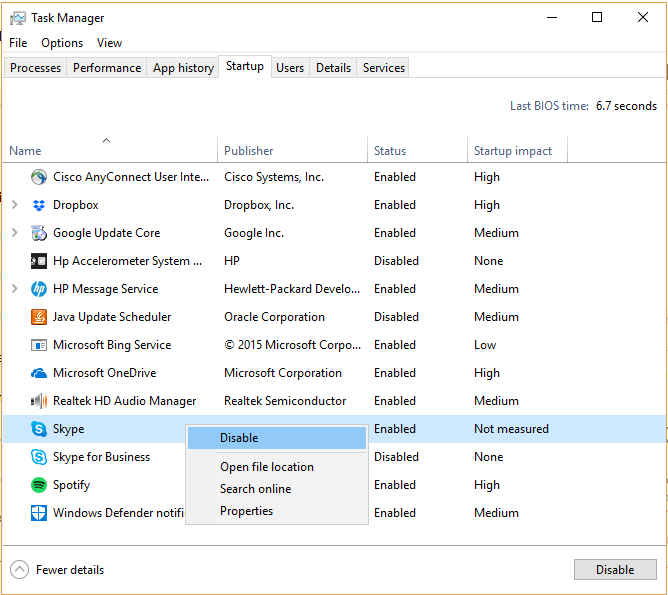
É isso. O Skype não se abrirá sozinho quando você ligar seu computador da próxima vez.
Dica: Preste atenção aos aplicativos mostrados como "Habilitados" na coluna Status. Eles podem ser programas pré-instalados como o Skype. Se você não precisar que eles sejam executados automaticamente, desative-os. Quanto menos programas ou serviços estiverem nessa lista de inicialização, mais rápido será o seu PC.
Agora você impediu a execução automática do Skype (ou de outros aplicativos) no Windows 10. E se você realmente quiser remover completamente o Skype no seu computador? Vamos mostrar a você algumas maneiras diferentes de fazer o trabalho.
4 Maneiras de desinstalar completamente o Skype no Windows 10
Importante: você precisa sair do Skype primeiro e certificar-se de que seus serviços não estejam funcionando em segundo plano antes de iniciar qualquer um dos métodos abaixo.
Primeiro, feche o Skype se o tiver aberto. Basta clicar em "X" no canto superior direito, que deve ser destacado em vermelho quando você rolar sobre ele.
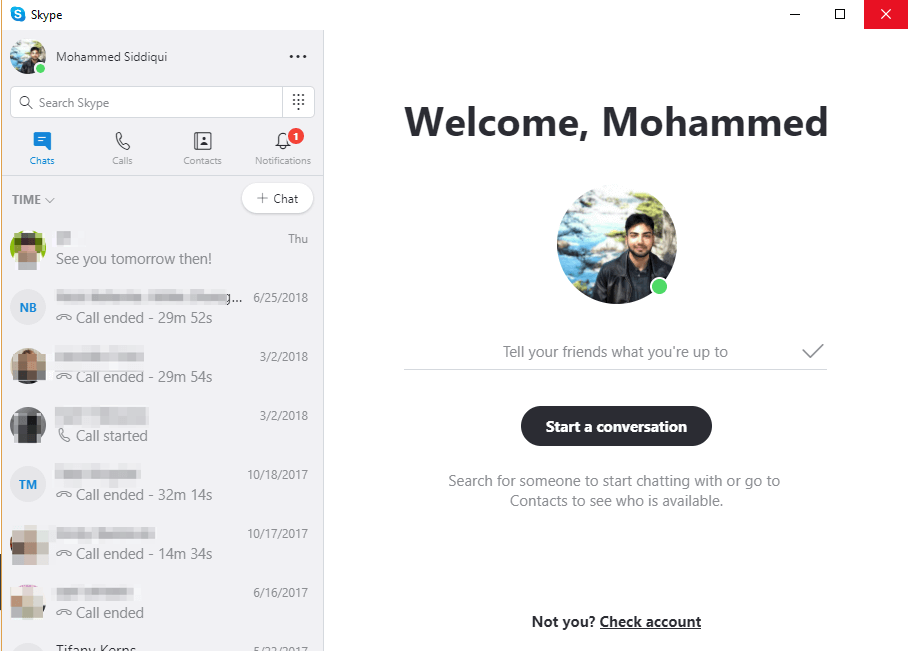
Você deve então olhar para baixo e encontrar o ícone do Skype na barra de navegação do Windows. Clique com o botão direito do mouse sobre o ícone e clique em "Sair do Skype".
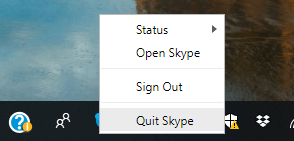
Ótimo! Agora você pode prosseguir para o processo de desinstalação usando um dos seguintes métodos.
Nota:
- Método 1-3 é recomendado se você não quiser instalar nenhum programa de desinstalação de terceiros.
- Método 4 é recomendado para outras situações, tais como quando o Skype não pode ser desinstalado usando os métodos tradicionais (também conhecidos como métodos 1-3).
Método 1: Desinstalar via Painel de Controlo
Usar o Painel de Controle é a maneira mais fácil de desinstalar o Skype ou qualquer outro aplicativo. Dessa forma, você não apagará acidentalmente atalhos ou outros programas, como o Skype para Empresas.
Além disso, é preciso observar que há um aplicativo Desktop e um aplicativo Windows para Skype. Você pode baixar a versão Desktop do website do Skype e instalar o aplicativo na Loja do Windows. Nós cobriremos como desinstalar ambos.
Quando o Skype estiver completamente fechado, vá para o lado esquerdo da barra de navegação do Windows e localize o Painel de Controle digitando-o na barra de pesquisa do Cortana.
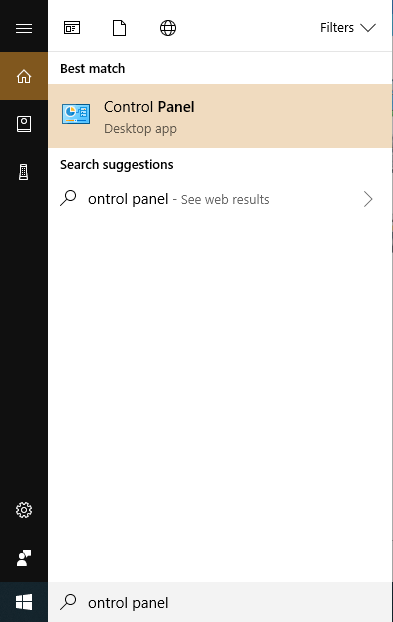
Quando o Painel de Controlo estiver aberto, clique em "Desinstalar um Programa" no canto inferior esquerdo.
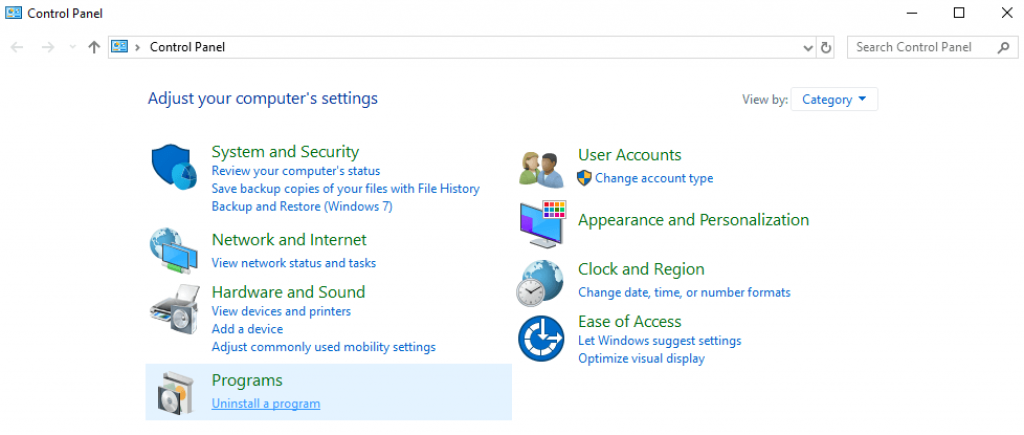
Percorra a lista de programas no seu PC para localizar o Skype. Clique com o botão direito do rato sobre ele e seleccione "Uninstall" (Desinstalar).
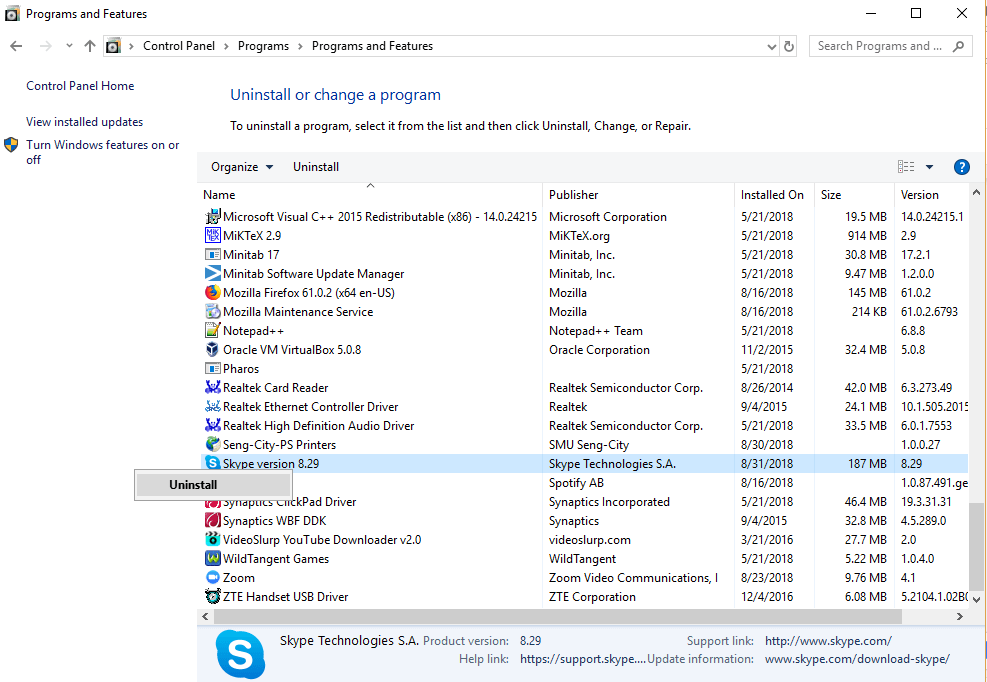
O Windows desinstalará o Skype. Você receberá uma solicitação assim que estiver pronto.
Método 2: Desinstalar o Skype Directamente
Alternativamente, se você souber onde o arquivo Skype está armazenado no seu PC, poderá desinstalá-lo diretamente de lá.
Para a maioria dos usuários, ele é armazenado na pasta Programas. O arquivo que a maioria de nós vê em nosso Desktop é normalmente um Atalho, não o arquivo real que você quer desinstalar.
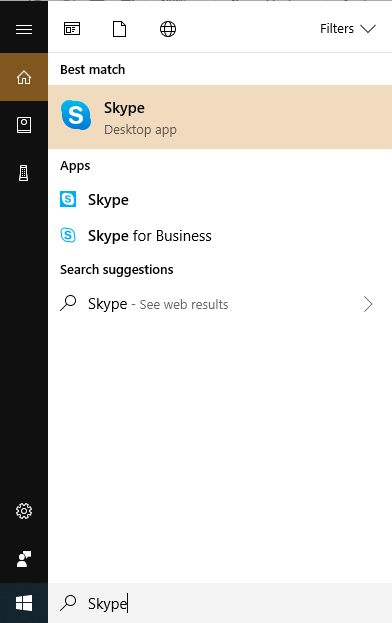
Basta digitar "Skype" na barra de pesquisa do Cortana no canto inferior esquerdo. Quando o aplicativo aparecer, clique com o botão direito do mouse e, em seguida, clique em "Uninstall".
Este método aplica-se ao aplicativo Skype, quer você tenha baixado o arquivo de instalação do Skype.com ou da Microsoft Store.
Método 3: Desinstalar através de Configurações
Digite 'programas' na caixa de busca do Cortana e clique na opção "Adicionar ou remover programas".
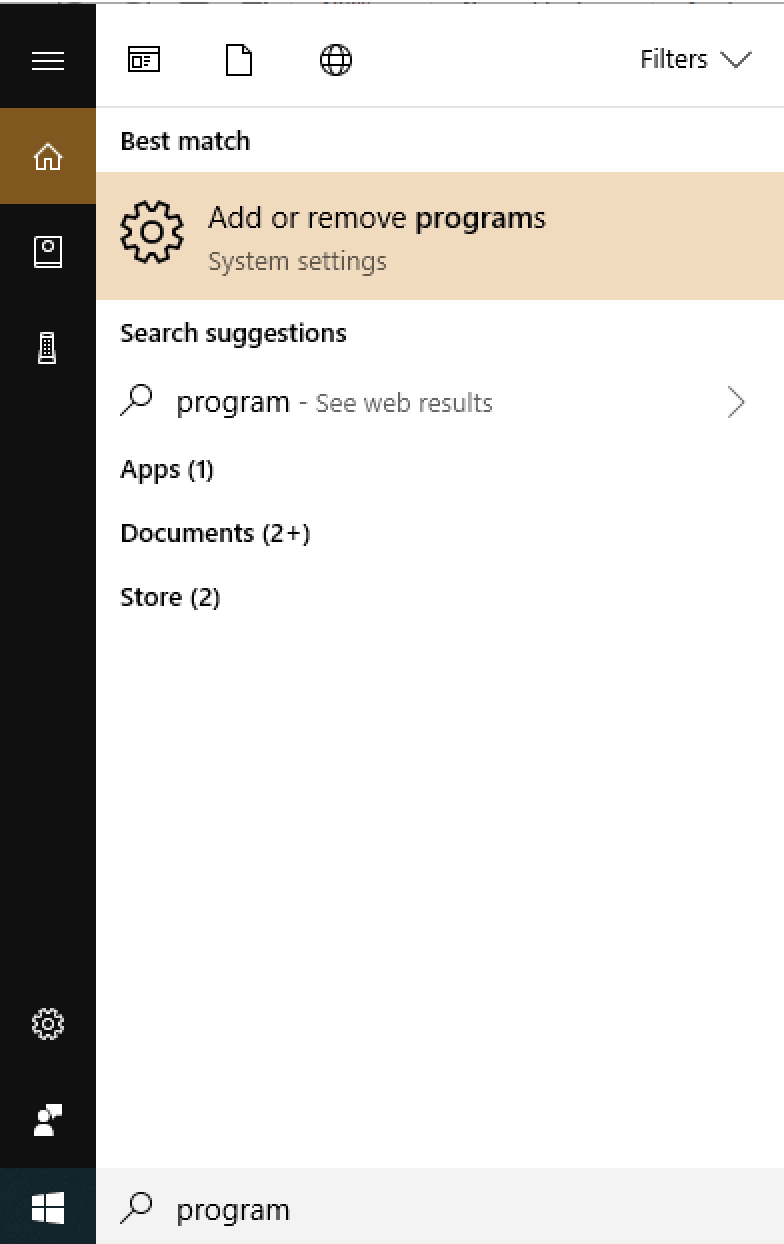
Depois de abrir, clique em Apps & Características Como você vê na captura de tela abaixo, as duas versões aparecem no meu computador. Clique em uma delas e clique no botão Desinstalar Então faça o mesmo com o outro, uma vez que o primeiro esteja feito.
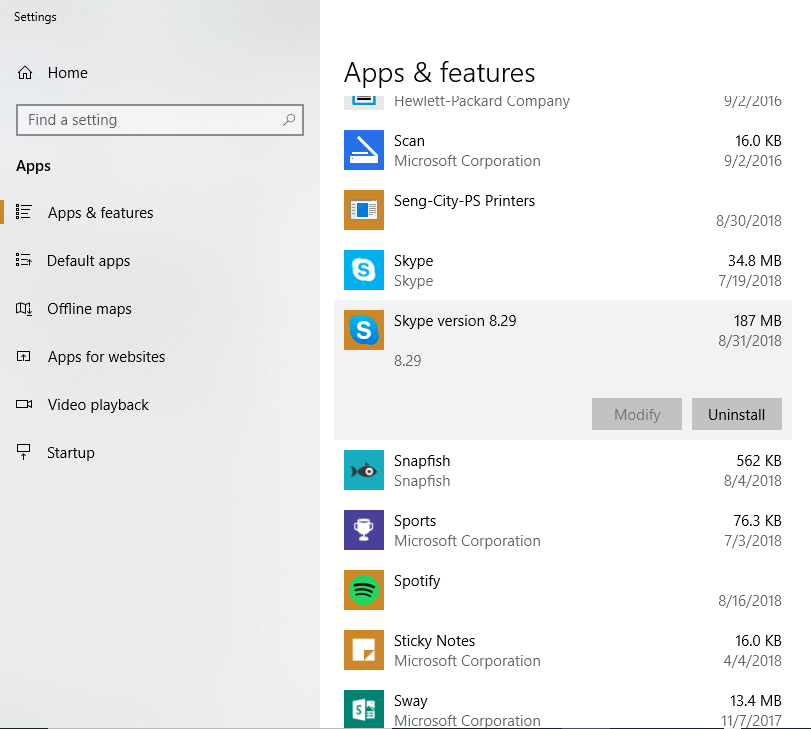
Como remover arquivos residuais associados ao Skype
Embora você tenha desinstalado o aplicativo Skype, é muito provável que alguns arquivos residuais relacionados ao Skype ainda estejam armazenados no seu PC, ocupando espaço desnecessário.
Para encontrá-los e apagá-los, pressione as teclas "Windows + R" e digite "%appdata%" na caixa de diálogo que aparece. Nota: o botão Windows está entre ALT e FN na maioria dos PCs.
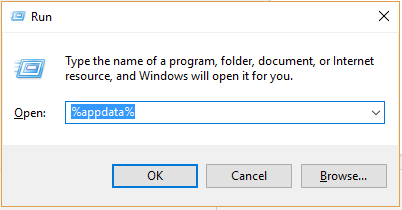
Depois de clicar em "OK" ou pressionar a tecla Enter, a seguinte janela deve aparecer no Windows Explorer:
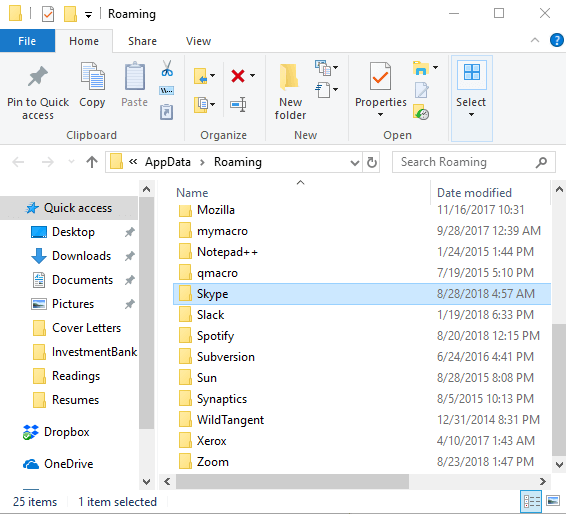
Role para baixo para encontrar o Skype, depois clique com o botão direito do mouse e selecione Eliminar Se você quiser salvar seu histórico, abra a pasta e localize o arquivo com seu nome de usuário do Skype dentro. Copie e cole esse arquivo em outro lugar.
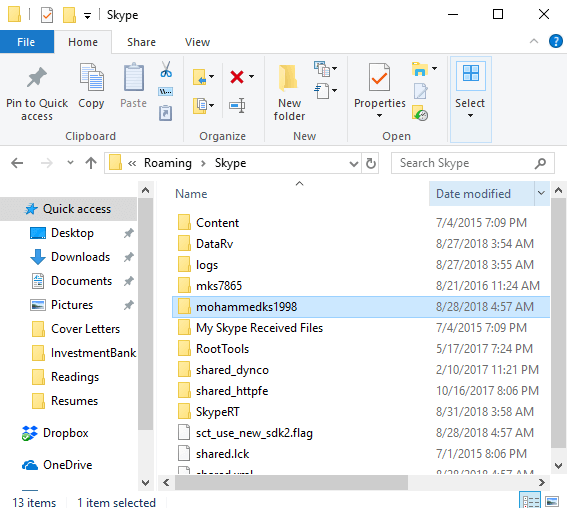
O último passo é limpar as entradas no seu registo. Prima novamente as teclas de combinação "Windows + R". Escreva "regedit" e prima enter.
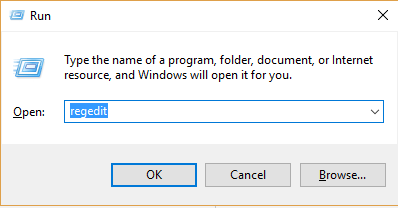
O seguinte arquivo deve aparecer:
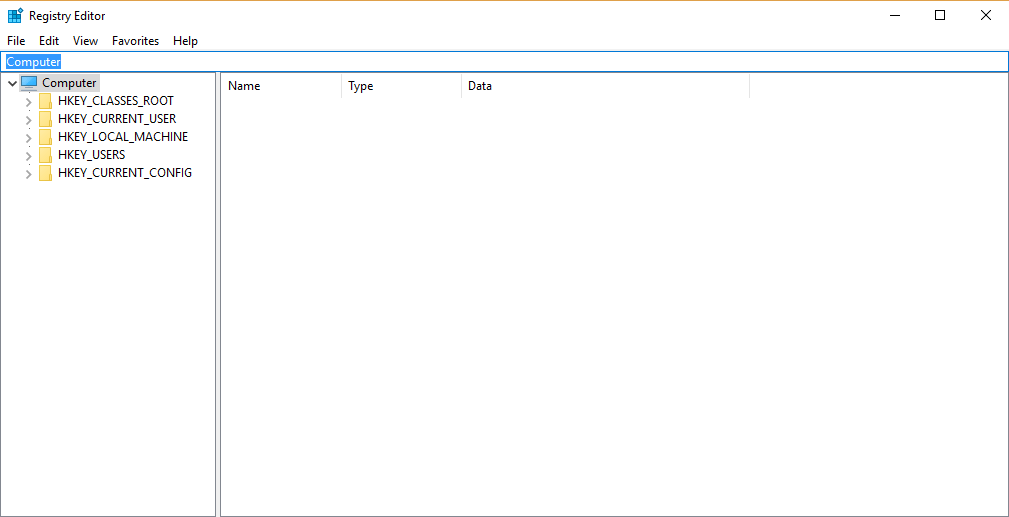
Selecione Editar e depois Encontre .
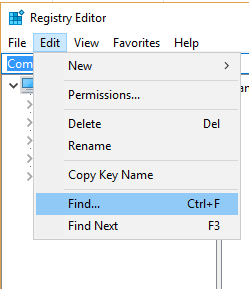
Digite Skype. Você verá até 50 entradas aparecerem. Clique com o botão direito do mouse e exclua cada uma delas individualmente.
NOTA: Você deve ser extremamente cauteloso ao modificar seu registro, pois podem surgir problemas sérios. É sempre uma boa idéia fazer backup do registro antes de alterar o registro.
Método 4: Utilizar um Desinstalador de Terceiros
Depois de esgotar as outras opções e descobrir que o Skype ainda não está desinstalando, talvez você queira recorrer a um desinstalador de terceiros. Recomendamos o CleanMyPC para este fim. Embora não seja gratuito, ele oferece um teste gratuito que pode ajudar a desinstalar a maioria dos programas, incluindo o Skype.
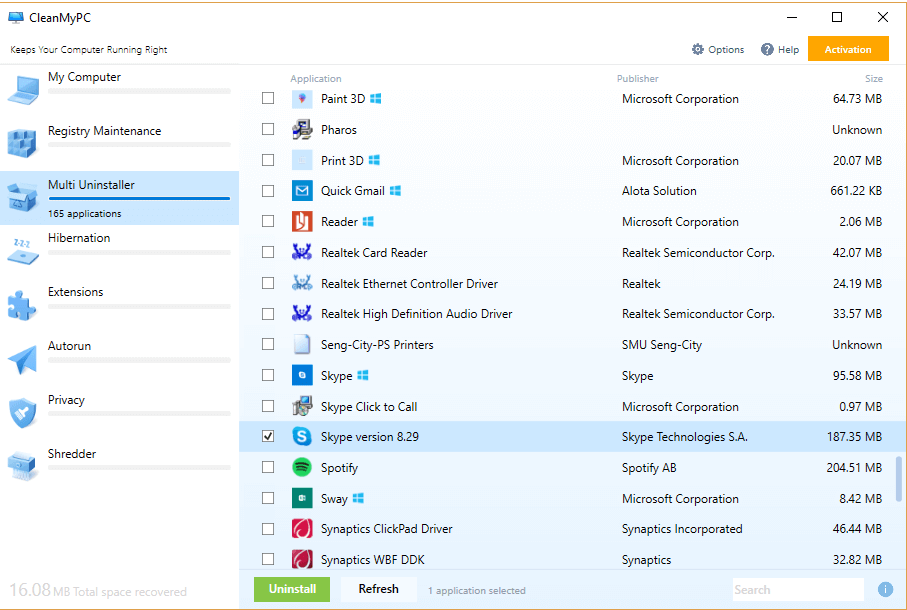
Uma vez instalado o programa, navegue até o recurso "Multi Uninstaller" através do painel esquerdo. Em breve, você deverá ver uma lista de todos os programas instalados no seu computador. Role para baixo para encontrar o Skype e, em seguida, marque a pequena caixa do lado esquerdo. Clique no botão verde "Uninstall" quando ele aparecer.
Alguns Pensamentos Extra
Embora muitos clientes corporativos como GE e Accenture ainda se inscrevam no Skype para Empresas e fiquem ao lado do novo software, usuários comuns encontraram substitutos.
Por exemplo, os fãs da Apple vão ao FaceTime, os jogadores utilizam Discord ou Twitch e mais de 1,5 mil milhões de pessoas em todo o mundo (incluindo eu próprio) utilizam o WhatsApp. Outros serviços, como o WeChat e o Telegram são "roubar" utilizadores do outroraicónico Skype.
Muitos consumidores não gostam do Skype por causa de sua conectividade relativamente ruim, interface de usuário desatualizada e empurrando uma plataforma baseada em mensagens em vez de se concentrar no que o tornou um grande nome: chamadas com vídeo. Para esses fins, o Whatsapp e o Facebook Messenger são dois aplicativos que funcionam muito bem para um usuário comum.
O WhatsApp tornou-se famoso como uma aplicação de mensagens e chamadas de voz que podia utilizar Wi-Fi. Foi expandido para incluir chamadas de vídeo e permanece gratuito para os utilizadores. Tem um design muito simples e é fácil de navegar para os utilizadores principiantes. As conversações em grupo são perfeitas e podem incluir um máximo de 256 membros.
É também excelente para viagens internacionais e mudará automaticamente para o seu novo número de telefone em certos planos com um novo SIM. Alguns planos de dados em países como Singapura incluem a utilização ilimitada do WhatsApp. Além disso, existe também uma versão Web que permite aos utilizadores enviar mensagens de texto a partir dos seus computadores portáteis.
Messenger by Facebook oferece serviços similares, mas está integrado ao Facebook e está mais focado na experiência de mensagens, embora ofereça recursos de chamadas de voz e vídeo.
Nós podemos enviar mensagens diretamente aos nossos amigos do Facebook. As principais preocupações com o Messenger são o uso pesado de dados e o esgotamento da bateria. No entanto, o Facebook lançou uma versão Lite do Messenger para lidar com essas preocupações.
Palavras Finais
Embora tenha boas recordações de ter telefonado a amigos ou conversado com outros jogadores MMORPG pelo Skype quando era criança, encontrei o Messenger e o WhatsApp muito mais convenientes para telefonar hoje em dia.
A vantagem do Skype sobre os outros é o ecossistema Microsoft. Ele vem muitas vezes pré-instalado, se não for facilmente acessível ou altamente recomendado, em PCs Windows.
A questão é que a maioria de nós ainda tem o Skype em nossos PCs, mas o uso e o envolvimento provavelmente não serão tão altos assim. E se você está realmente lendo isso, provavelmente é como eu: você está irritado com o funcionamento automático do Skype e queria desativá-lo ou desinstalá-lo.
Espero que sua desinstalação do Skype tenha sido bem-sucedida e que você consiga encontrar uma alternativa se decidir deixar o Skype permanentemente. Deixe um comentário abaixo com mais perguntas ou preocupações e nos informe como foi para você.

